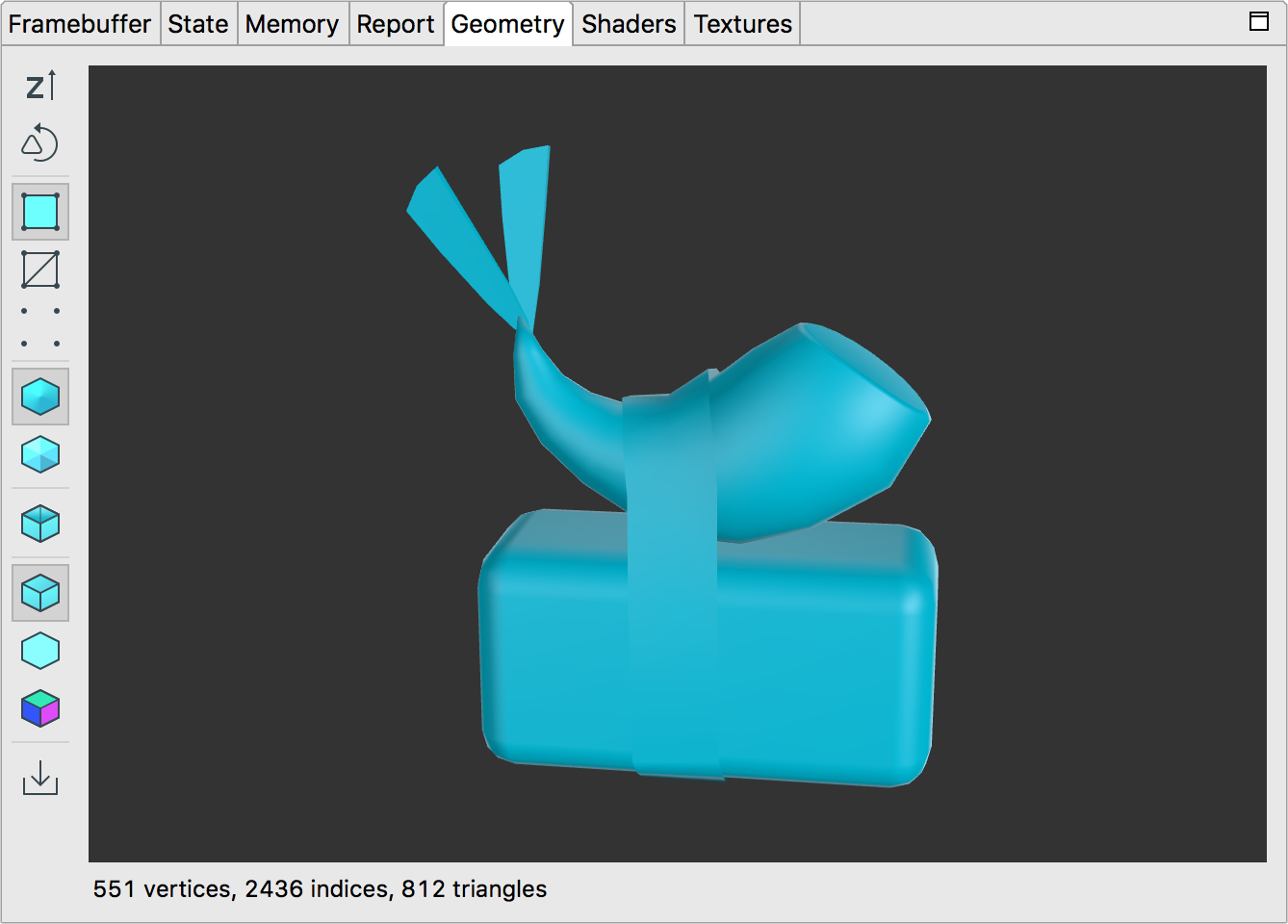
W panelu geometrii renderowana jest wstępnie przekształcona siatka wybranego wywołania rysowania. Za pomocą myszy lub touchpada możesz obracać model oraz powiększać i pomniejszać widok.
W tabeli poniżej opisano działania, które możesz wykonać za pomocą przycisków paska narzędzi:
| Przycisk | Opis | Przykład |
|---|---|---|
|
|
Kliknij przycisk, aby przełączać się między osią Y w górę a osią Z w górę. W OpenGL ES domyślnie oś Y jest skierowana w górę, oś X jest pozioma, a oś Z określa głębię. |  |
|
|
Przełączaj między nawijaniem trójkątów w kierunku przeciwnym do ruchu wskazówek zegara i zgodnym z ruchem wskazówek zegara, aby wyświetlić trójkąty skierowane do przodu i do tyłu. |  |
|
|
Wyświetl geometrię w postaci zacienionych wielokątów. |  |
|
|
Wyświetl geometrię w formie szkieletu. | 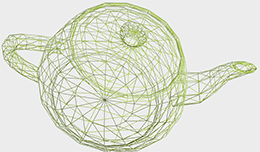 |
|
|
Wyświetl geometrię w postaci punktów danych wierzchołków. | 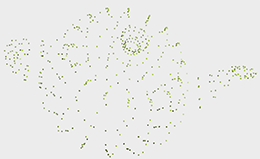 |
|
|
Kliknij ten przycisk, aby wyświetlić wygładzone wektory normalne zgodnie z kodem. Przycisk jest niedostępny, jeśli w siatce nie ma wektorów normalnych. |  |
|
|
Kliknij ten przycisk, aby wyświetlić oświetloną geometrię bez użycia wygładzonych wektorów normalnych. Renderuje geometrię tak, jakby każdy wielokąt był płaski, a nie wygładzony, używając obliczonych normalnych powierzchni. | 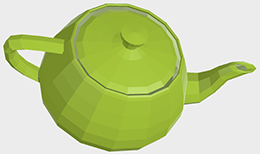 |
|
|
Kliknij ten przycisk, aby włączyć lub wyłączyć usuwanie tylnych ścian wielokątów. Gdy ta funkcja jest włączona, ukrywa wielokąty skierowane tyłem do kamery. |  |
|
|
Kliknij ten przycisk, aby wyrenderować siatkę za pomocą prostego światła kierunkowego. |  |
|
|
Kliknij ten przycisk, aby wyrenderować siatkę tylko z oświetleniem otoczenia. | 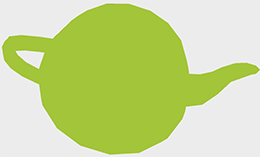 |
|
|
Kliknij ten przycisk, aby wyświetlić wektory normalne. Czerwony kolor oznacza dodatnią wartość osi X, zielony – dodatnią wartość osi Y, a niebieski – dodatnią wartość osi Z. | 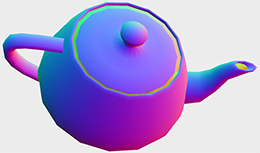 |

